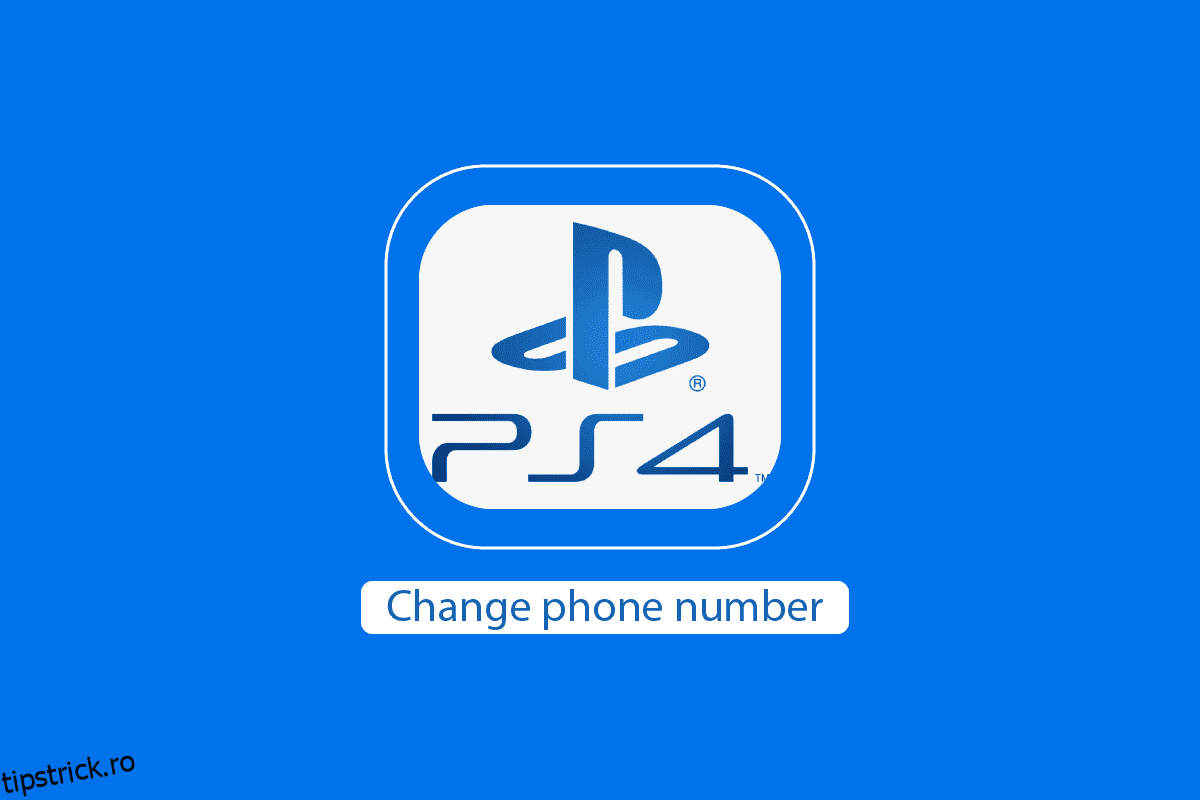PlayStation 4 este o consolă de jocuri video de acasă care a fost un succesor al PS3 dezvoltată de Sony. PlayStation 4 este un avans față de ceea ce oferea PS3, dar acum experiența de joc a fost mult mai optimizată pe această consolă, iar hardware-ul este, de asemenea, îmbunătățit. Majoritatea jucătorilor sau celor cărora le place să se joace încă au PS4. Și dacă sunteți unul dintre ei și vă este dificil și nu sunteți sigur cum să vă gestionați contul PS4, acest articol vă va ajuta în acest sens. Vă va ajuta să învățați cum să schimbați numărul de telefon pe PS4, cum să vă eliminați numărul de pe PS4, cum să vă resetați parola PS4 și cum să configurați verificarea în doi pași pe PS4. Sa incepem!
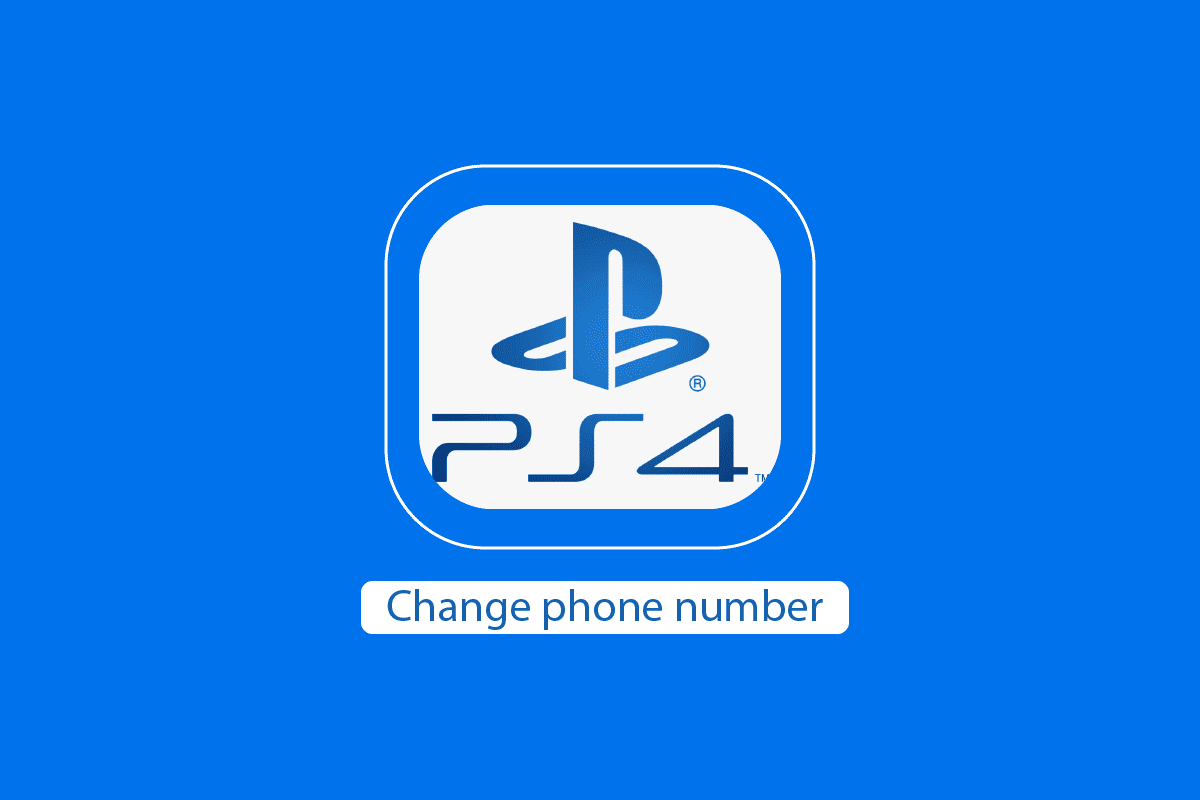
Cuprins
Cum să schimbi numărul de telefon pe PS4
Jocurile lansate atunci, cum ar fi GTA, Tomb Raider, NFS, Prince of Persia, WWE și multe altele au o grafică grozavă în ele și aproape că dădeau jocurilor o senzație reală. Și toate aceste jocuri sunt ușor disponibile fie online, fie offline pentru utilizatori, la un preț foarte accesibil. Doar că nu s-a îmbunătățit experiența de joc, software-ul care rulează pe PS4 este mai ușor de utilizat și mai ușor de gestionat, împreună cu unele caracteristici de securitate a contului, cum ar fi verificarea în 2 pași, care a adăugat un nivel suplimentar de securitate contului. Citiți în continuare pentru a afla cum să schimbați numărul de telefon pe PS4.
Cum îți iei numărul de pe PS4?
Să vedem cum să îți scoți numărul de pe PS4 de pe site-ul web Sony PSN:
1. Vizitați Site-ul Sony PlayStation și conectați-vă la Managementul contului.
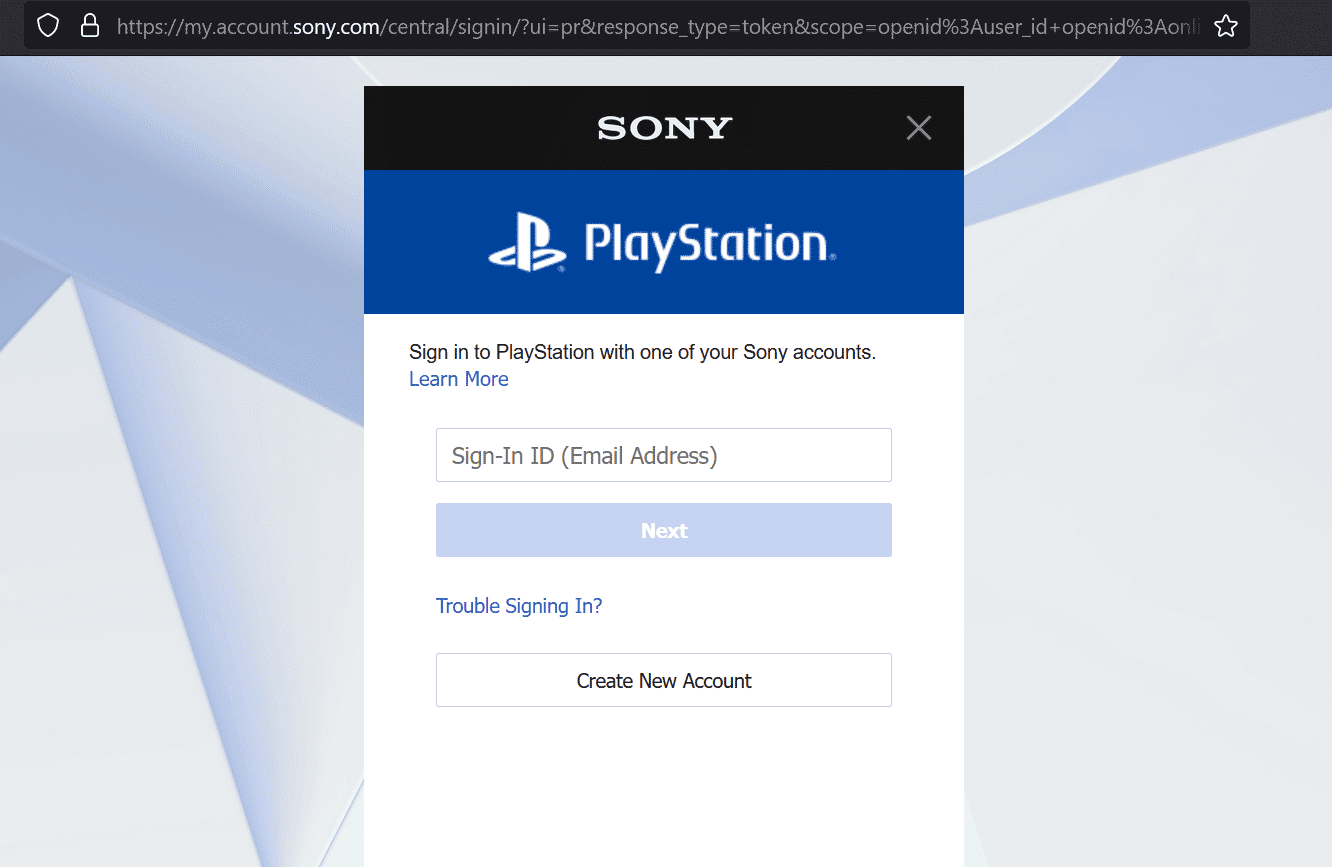
2. Faceți clic pe Securitate din panoul din stânga, așa cum se arată mai jos.

3. Faceți clic pe Editare lângă numărul dvs. de telefon mobil.
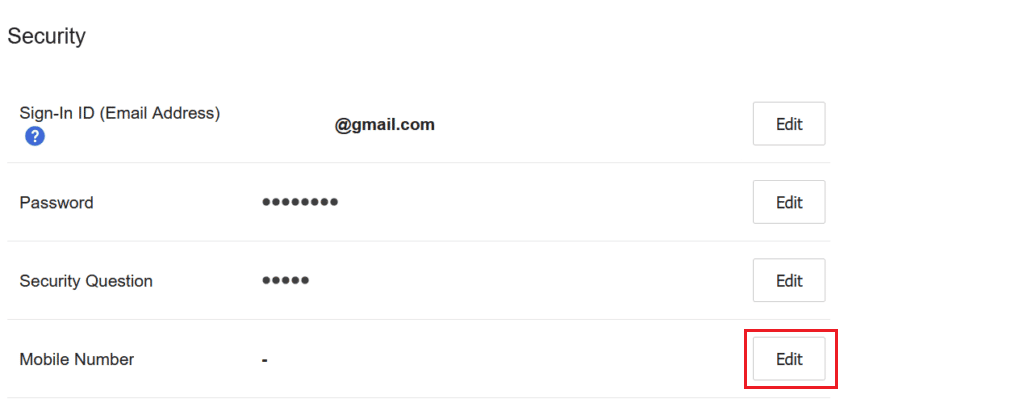
4. Faceți clic pe pictograma de ștergere de lângă numărul de telefon dorit.
5. Faceți clic pe Eliminare din fereastra pop-up pentru a confirma procesul.
Cum să schimbi numărul de telefon pe PS4?
Puteți schimba numărul de telefon pe PS4 adăugând cel dorit cu ajutorul următorilor pași:
Notă: asigurați-vă că sunteți conectat la PS4.
1. Naviagte la Site-ul Sony PlayStation și conectați-vă la contul dvs. PSN.
2. Accesați secțiunea Gestionare cont.
3. Faceți clic pe Securitate din panoul din stânga.

4. Faceți clic pe Editare pentru opțiunea Număr mobil.
5. Introduceți numărul de telefon dorit în locul celui actual și faceți clic pe Continuare.
6. Introduceți codul de verificare primit pe numărul dvs. și faceți clic pe Verificare.
7. Faceți clic pe OK pentru a finaliza procesul.
Așa se schimbă numărul de telefon pe PS4.
Cum poți obține codul tău de rezervă PS4?
Pentru a obține codul de rezervă PS4, trebuie doar să urmați acești pași:
Notă: asigurați-vă că sunteți conectat la PS4 și contul dvs. a fost activat cu verificarea în doi pași.
1. Porniți PS4.
2. Selectați Setări.
3. Alegeți Gestionare cont > Informații cont > Securitate.
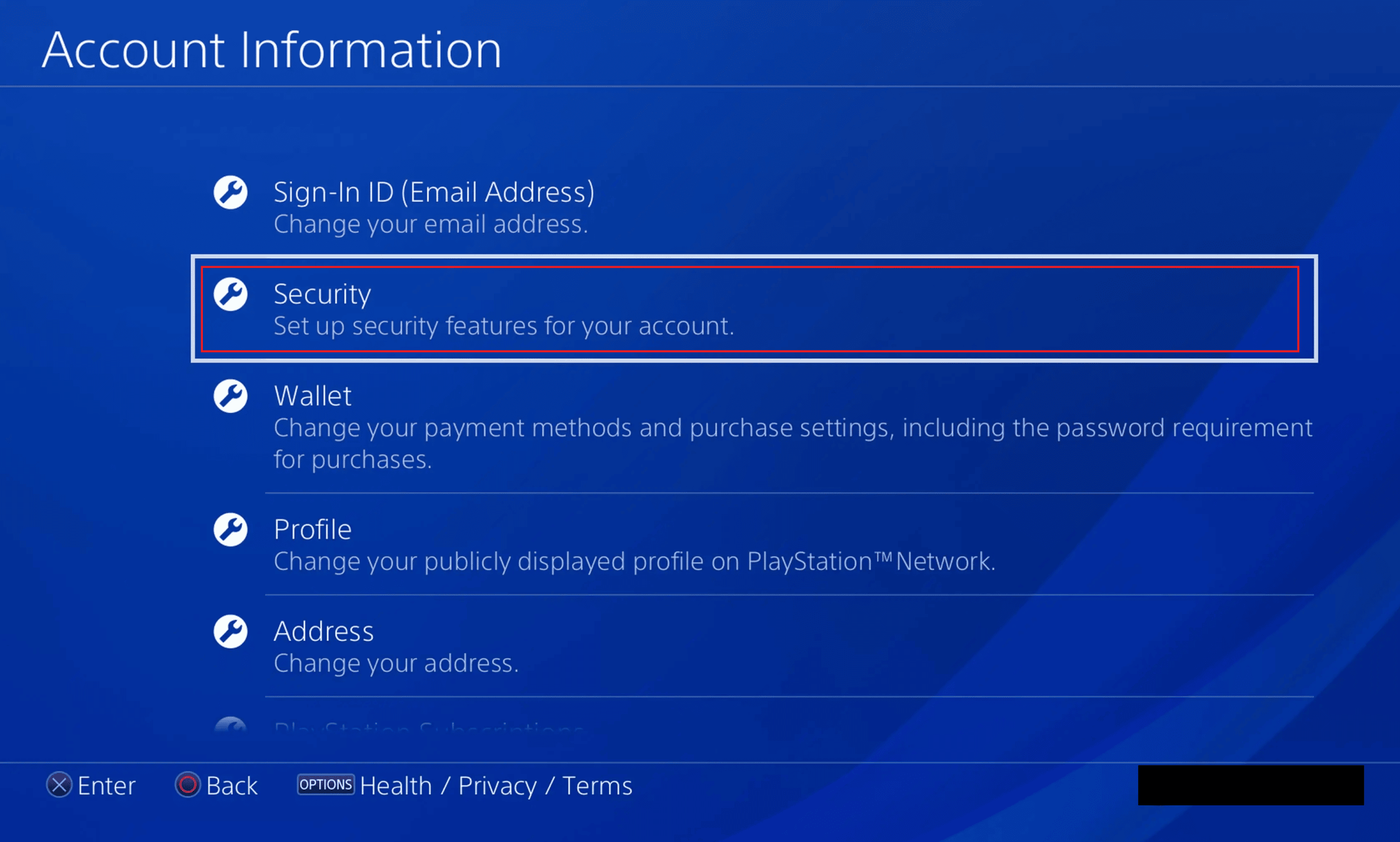
4. Selectați Verificare în 2 pași > Coduri de rezervă.
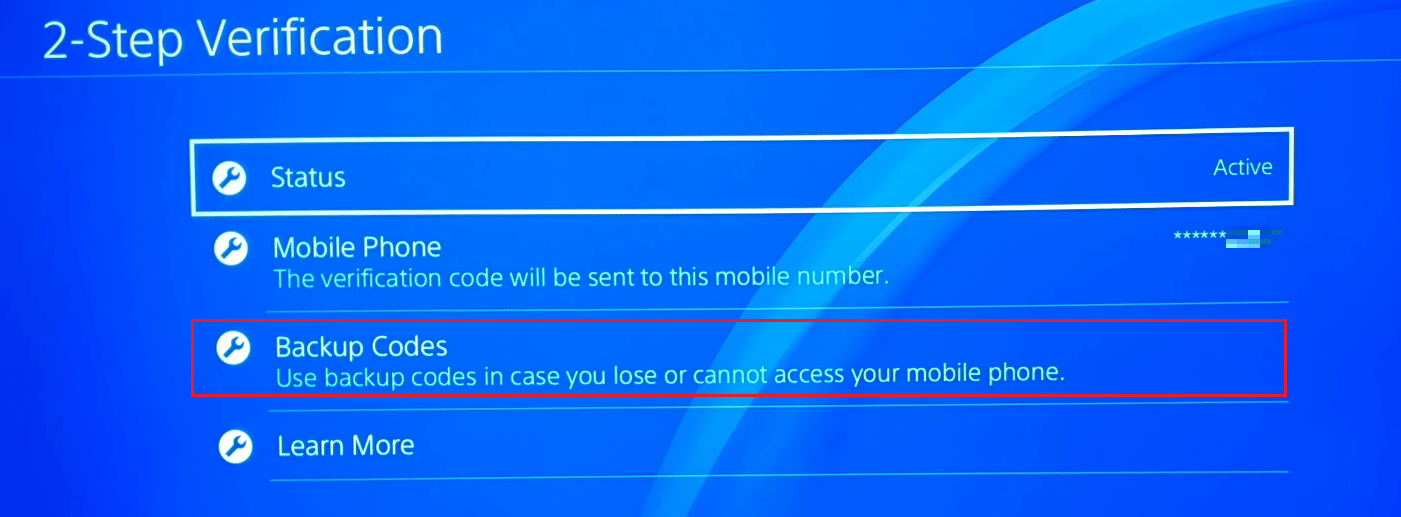
Faceți un instantaneu al acestor coduri sau scrieți-l undeva. Aceste coduri vă vor ajuta să vă conectați la contul PS4 atunci când ați pierdut accidental numărul.
Cum vă puteți accesa contul PS4 fără numărul de telefon sau codul de rezervă?
Pentru a vă accesa contul PS4 fără numărul de telefon sau codul de rezervă, urmați metoda menționată mai jos.
1. Lansați browserul pe dispozitivul dvs. și vizitați Site-ul oficial Playstation.
2. Faceți clic pe Conectare din colțul din dreapta sus al ecranului.
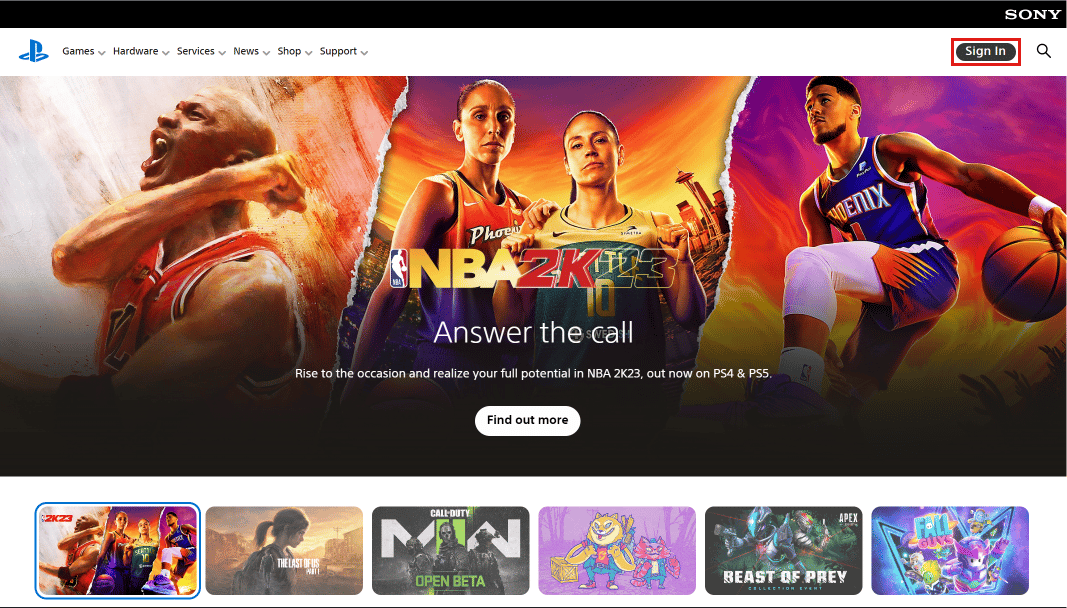
3. Faceți clic pe Probleme la conectare? sub butonul Următorul.
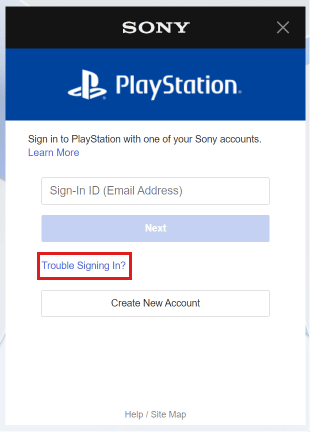
4. Faceți clic pe Resetați parola.

5. Introduceți e-mailul înregistrat și faceți clic pe Trimite e-mail.

6. Faceți clic pe linkul de resetare a parolei trimis pe e-mailul dvs.
7. Introduceți și confirmați noua parolă și faceți clic pe Confirmare pentru a vă reseta parola.
Cum îți poți reseta parola PS4 fără numărul de telefon?
Pentru a reseta parola PS4 fără numărul de telefon, urmați acești pași:
1. Navigați la Site-ul oficial Playstation și faceți clic pe Conectare din colțul din dreapta sus.
2. Faceți clic pe Probleme la conectare? > Resetați parola.

3. Apoi, introduceți e-mailul înregistrat în fișierul dat.
4. Faceți clic pe Trimite e-mail.

5. Din căsuța de e-mail, faceți clic pe linkul de resetare a parolei.
6. Introduceți și confirmați noua parolă.
7. În cele din urmă, faceți clic pe Confirmare pentru a vă reseta cu succes parola.
Cum îți poți reseta parola PS4 fără e-mail?
Pentru a reseta parola PS4 fără e-mail, trebuie să urmați pașii menționați mai jos:
1. Vizitați Pagina de contact PlayStation site-ul web în browserul dvs.
2. Din opțiunile de mai jos, faceți clic pe fila Cont și securitate > Resetare parolă și recuperare contul meu.
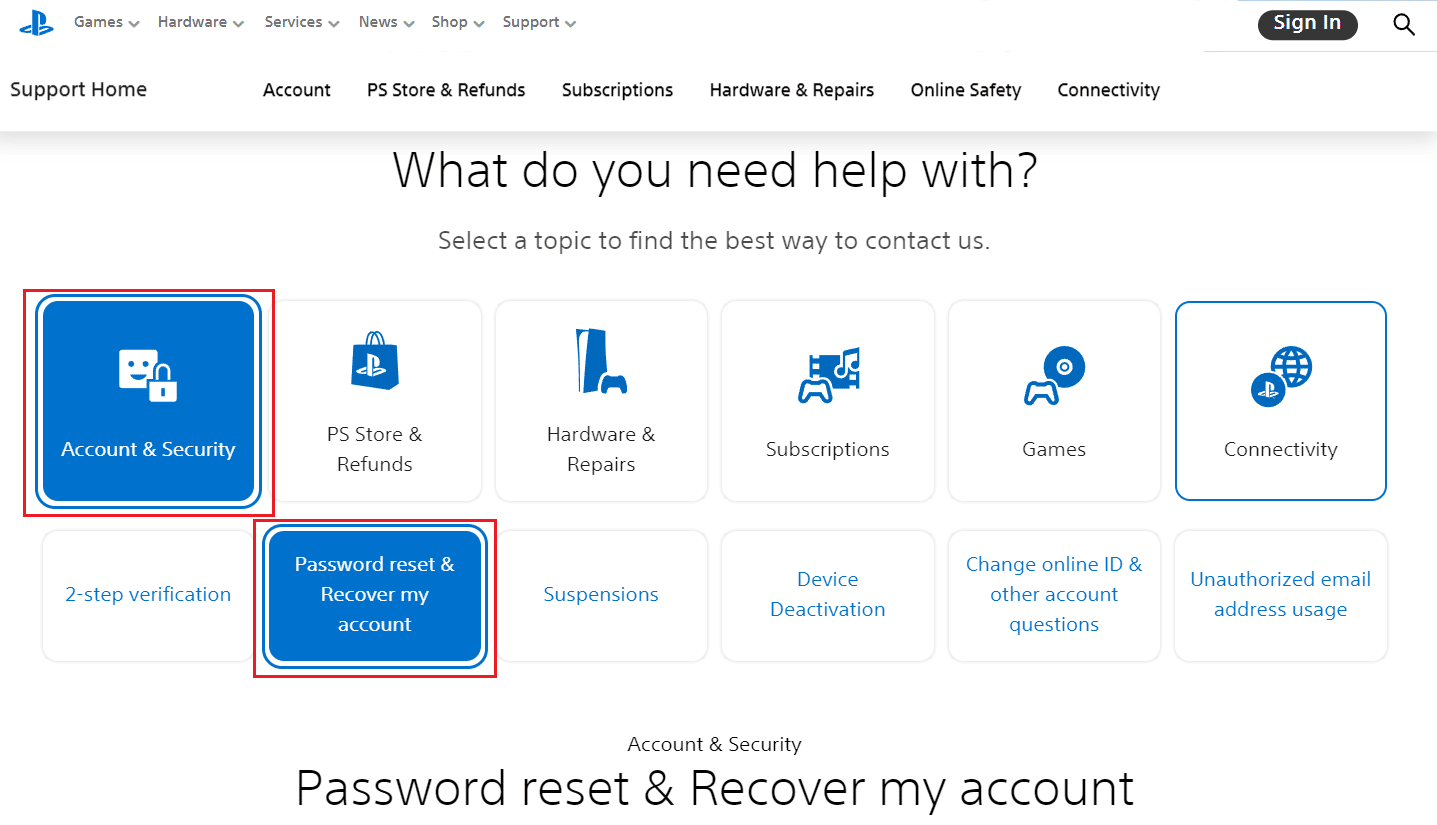
3. Derulați în jos și faceți clic pe Sunați-ne sau sunați la numărul menționat în meniul de dialog.
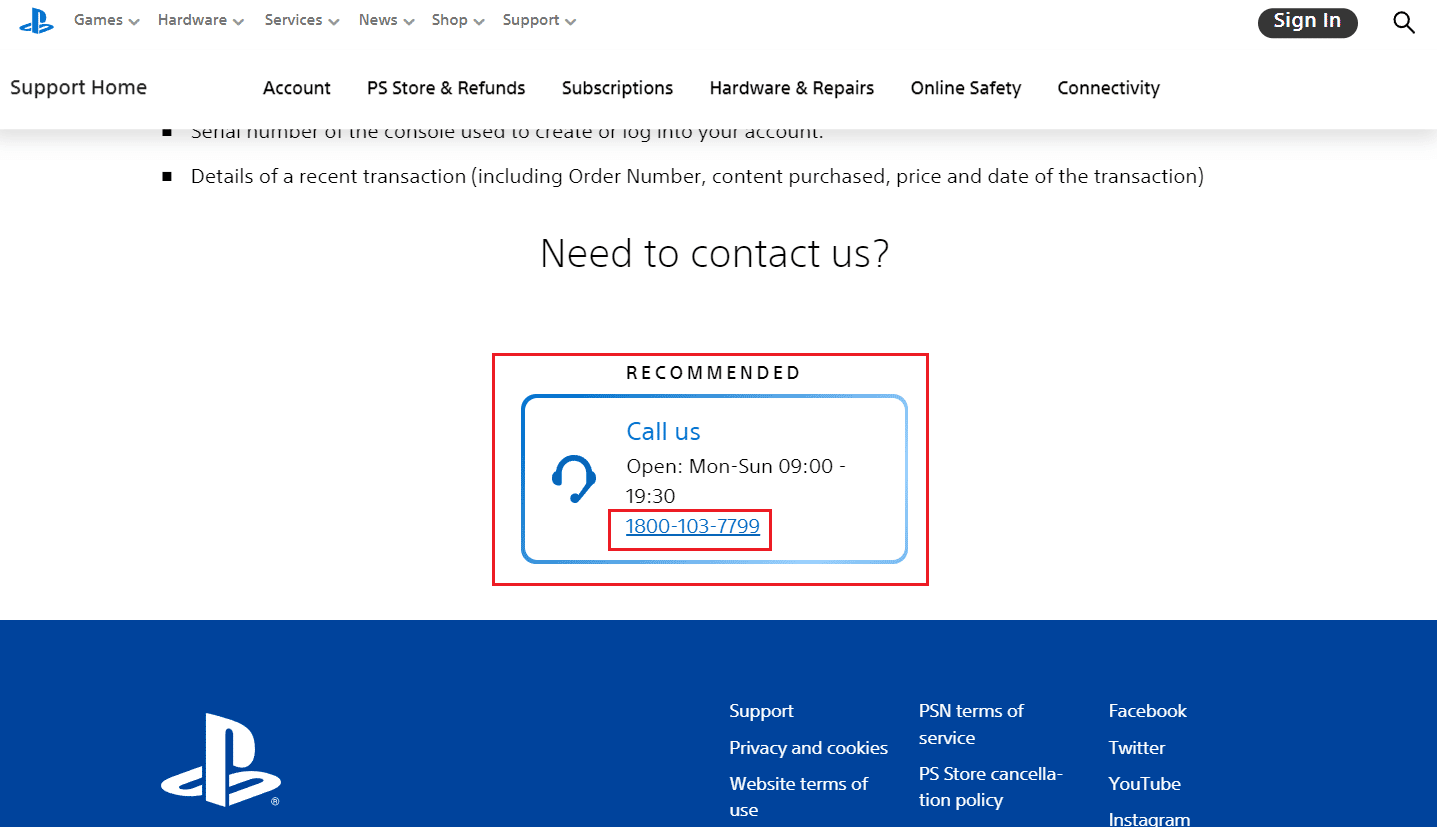
4. Explicați solicitarea dvs. de resetare a parolei reprezentanților PSN și furnizați detaliile pentru identificarea contului dvs.
5. Urmați instrucțiunile furnizate de reprezentanți pentru a începe procesul de resetare.
Cum funcționează verificarea în doi pași pe PS4?
Procesul de verificare în doi pași este destul de simplu.
Notă: asigurați-vă că ați activat verificarea în doi pași în contul dvs.
1. Pe PS4, introduceți adresa de e-mail și parola și faceți clic pe Conectare.
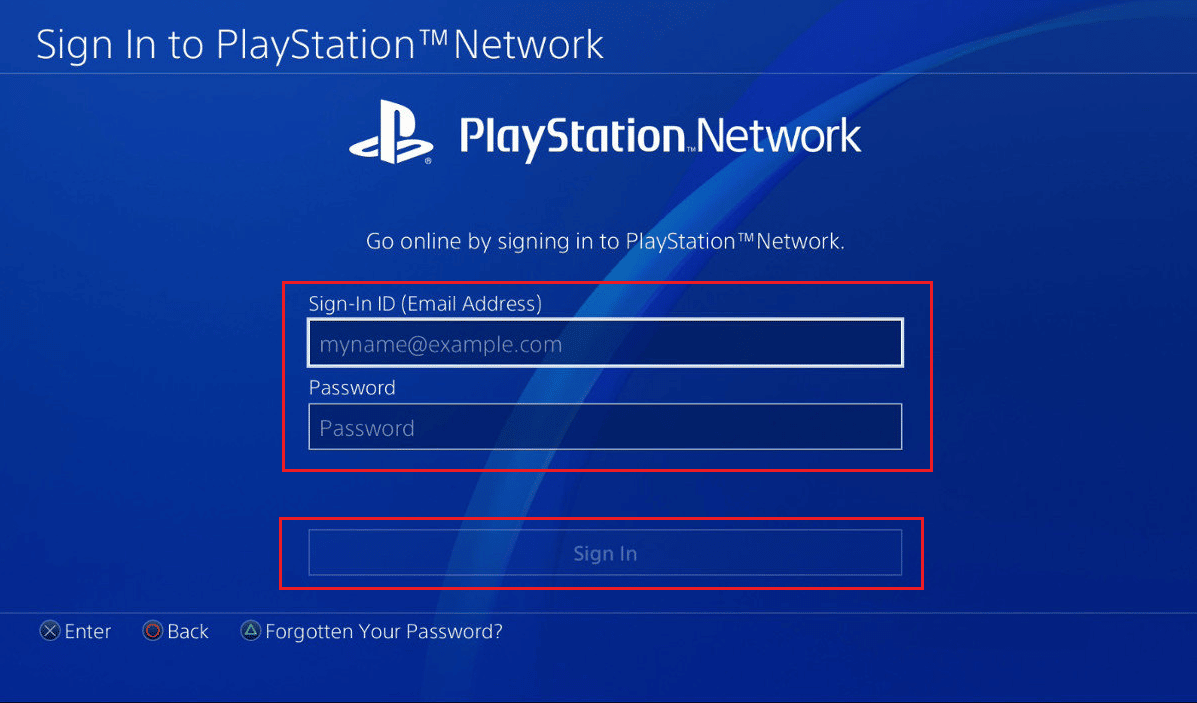
2. Introduceți codul de verificare primit pe numărul dvs. de telefon sau în aplicația de autentificare și selectați Verificare.
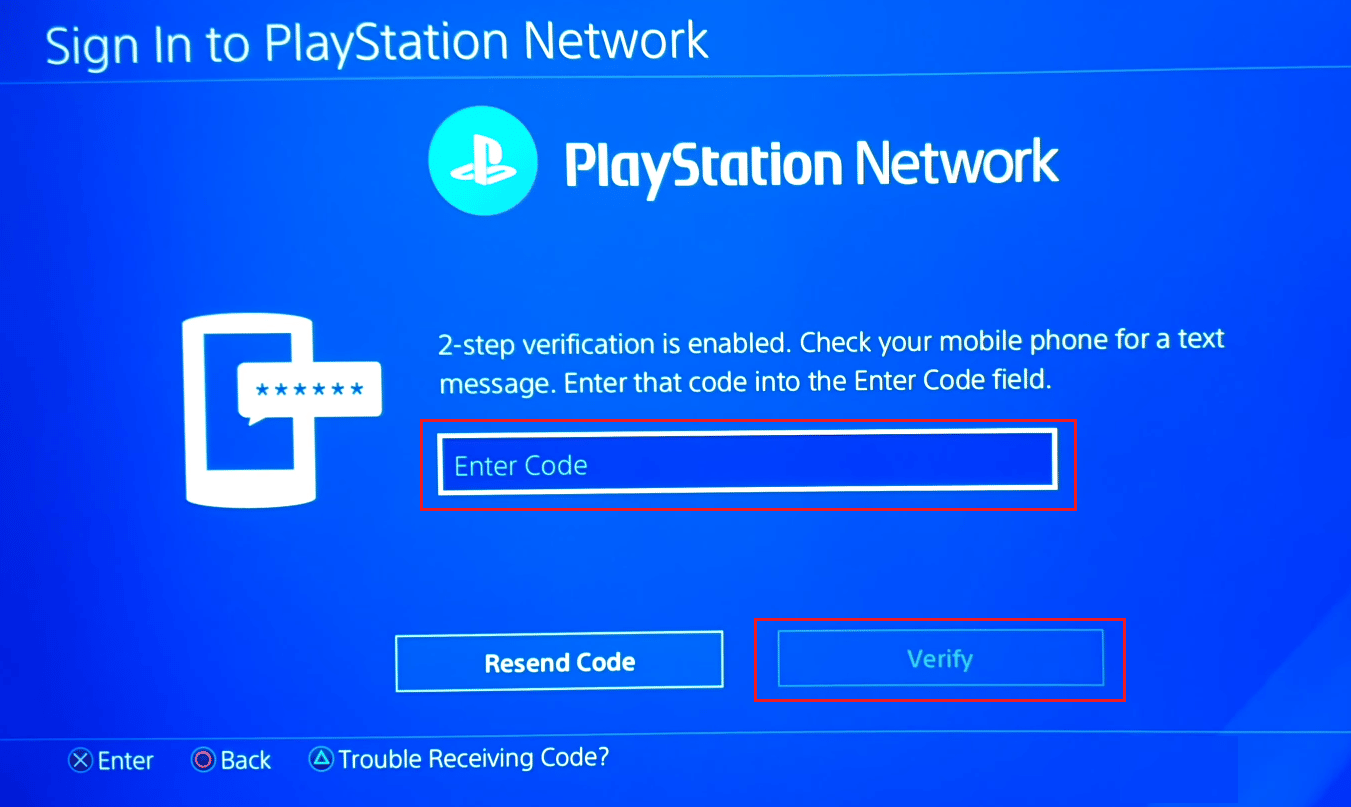
Și vei fi conectat la contul tău PS4. Așa funcționează verificarea în doi pași pe PS4.
Cum schimbi numărul verificării în doi pași pe PS4?
Pentru a schimba numărul verificării în doi pași pe PS4, urmați acești pași:
Notă: asigurați-vă că ați dezactivat verificarea în doi pași pentru numărul anterior pe care doriți să îl modificați.
1. Porniți PS4 și deschideți Setări.
2. Selectați Gestionare cont > Informații cont > Securitate.
3. Alegeți Verificare în 2 pași > Telefon mobil.
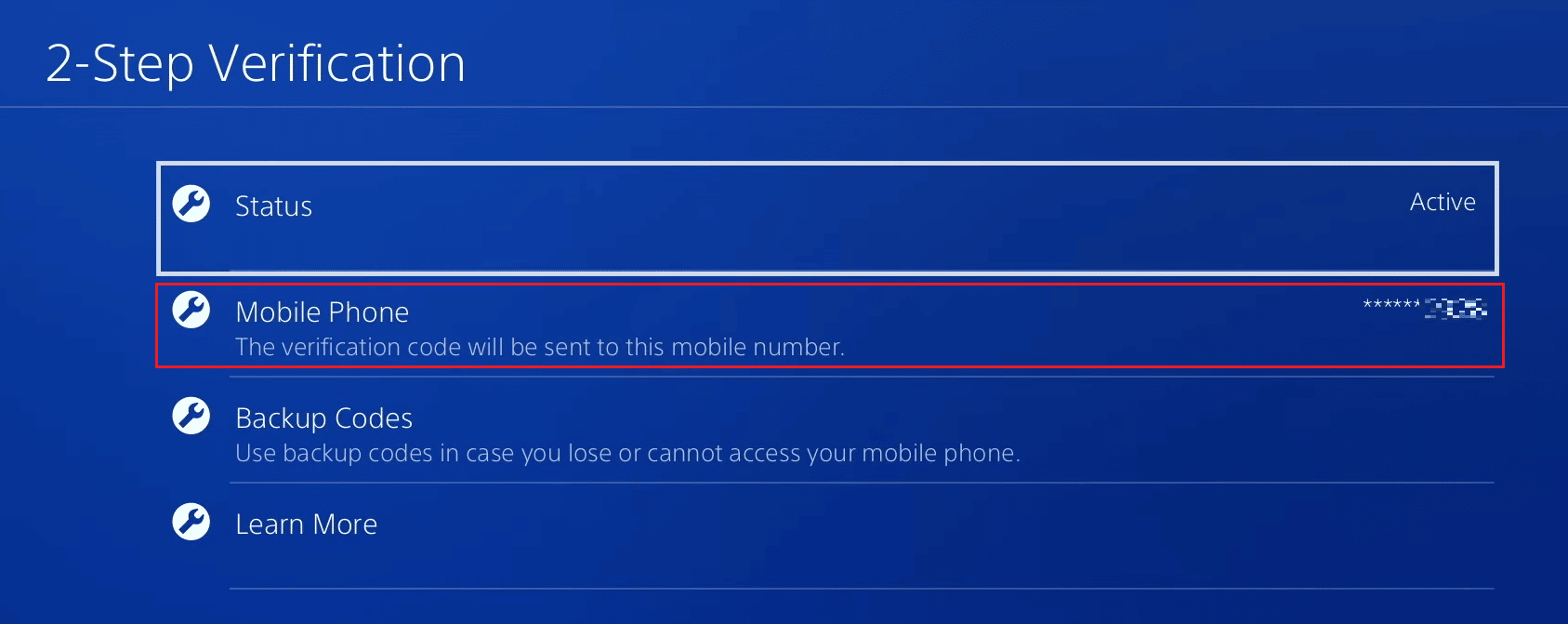
4. Introduceți un număr nou și faceți clic pe Adăugare.
5. Introduceți codul de verificare primit pe numărul dvs. și faceți clic pe Activare.
6. Faceți clic pe Ok pentru a confirma schimbarea numărului.
Cum ocoliți verificarea în doi pași pe PS4?
Pentru a ocoli verificarea în doi pași pe PS4, urmați acești pași următori:
Notă: fiți gata cu ID-ul dvs. online, ID-ul de conectare, numărul de serie și orice detalii ale tranzacției recente.
1. Mergeți la Suport PlayStation site-ul web în browserul dvs.
2. Faceți clic pe Cont și securitate > verificare în doi pași.
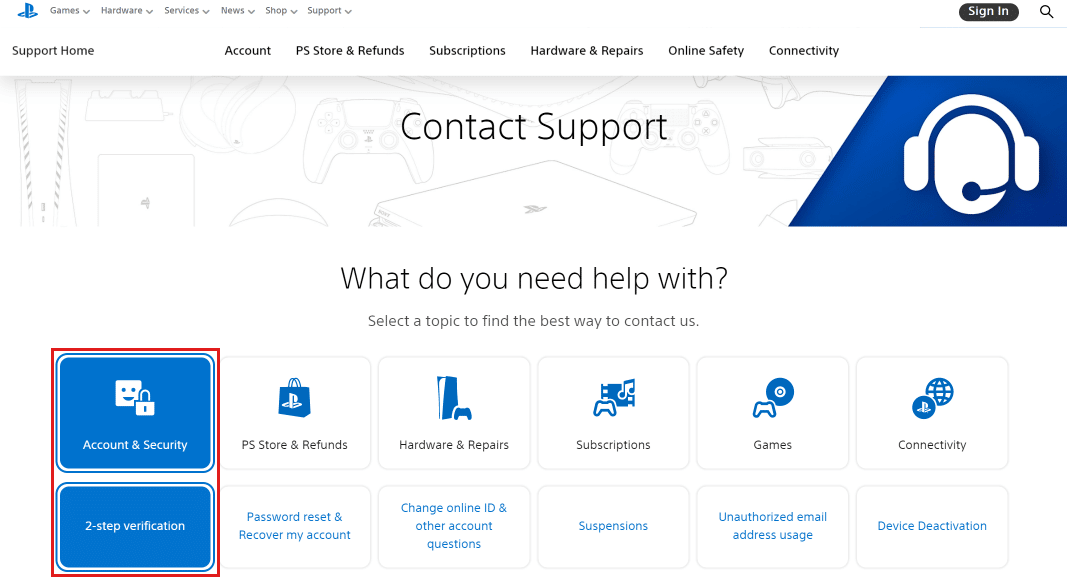
3. Derulați în jos și faceți clic pe Sunați-ne sau sunați la numărul afișat pentru a obține un reprezentant PSN care vă va ajuta să ocoliți verificarea în doi pași.
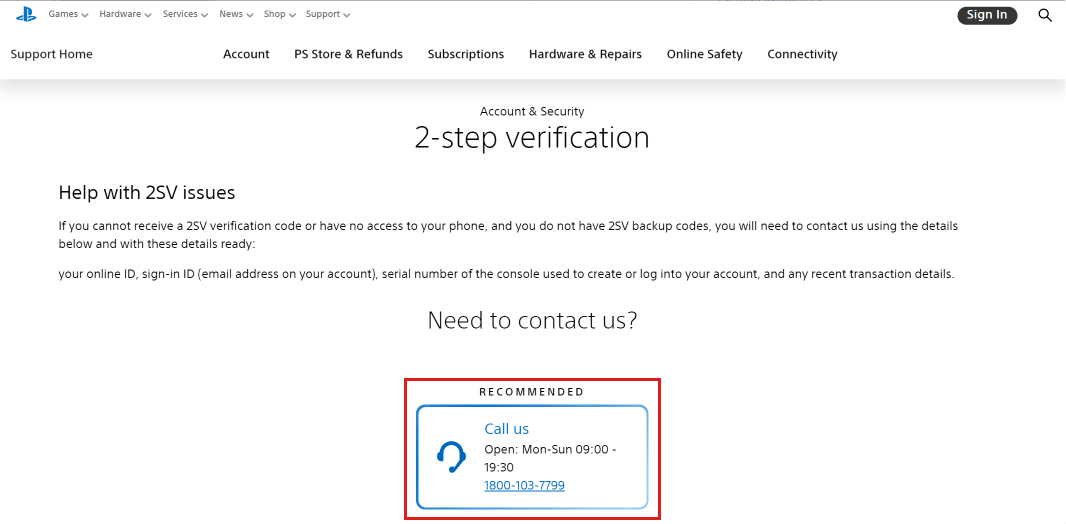
Cum resetați verificarea în doi pași pe PS4?
Să vedem pașii pentru a vă reseta verificarea în doi pași pe PS4:
1. Porniți PS4.
2. Selectați pictograma Setări > Gestionare cont.
3. Faceți clic pe Informații despre cont.
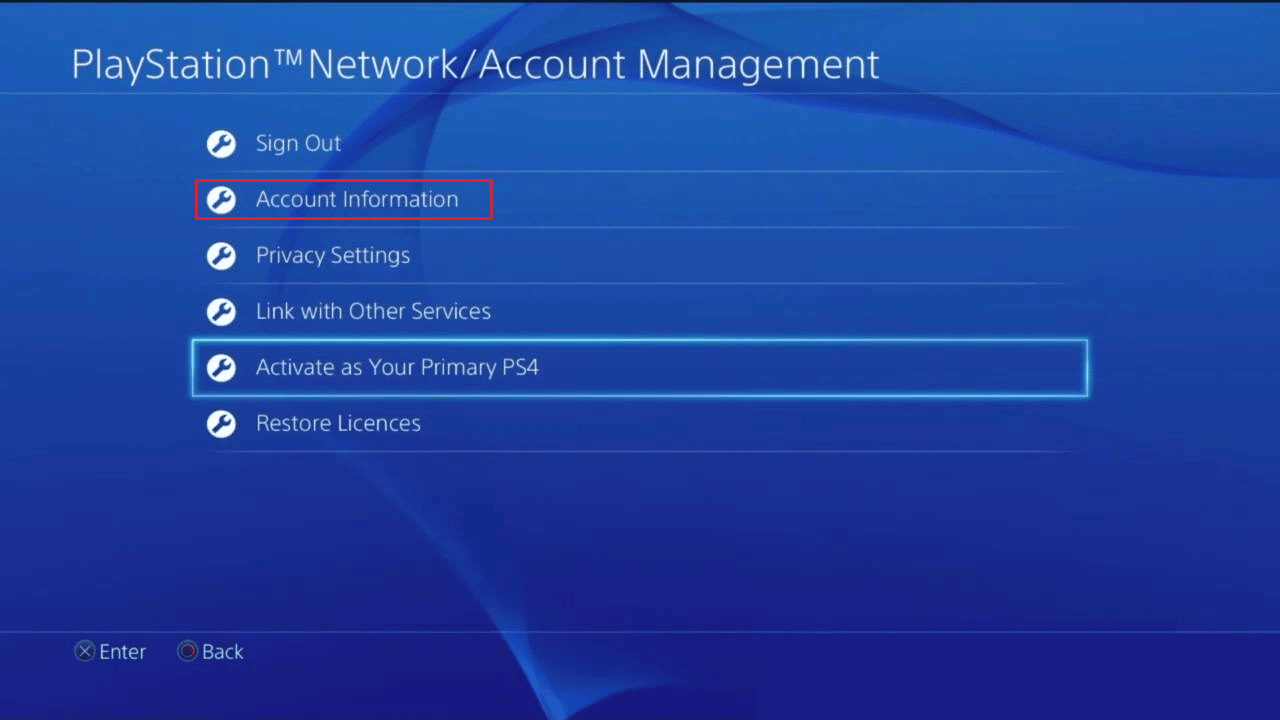
4. Faceți clic pe Securitate > Verificare în 2 pași > Stare.
5. Selectați Inactiv în stare și apăsați Confirmare.
Acum, îl puteți reporni schimbând starea la activ. Acesta este modul în care vă resetați verificarea în doi pași pe PS4.
Ce este aplicația PS4 Authenticator?
Autentificatorul PS4 este o modalitate sigură și convenabilă de a vă conecta la contul dvs. de pe PS4. Este o modalitate de a autentifica faptul că persoana care deține contul se conectează la contul său folosind codul din aplicația de autentificare. Dacă ați activat verificarea în doi pași în contul dvs., puteți utiliza o aplicație de autentificare pentru a vă verifica datele de conectare prin scanarea codului QR sau introducând codul de verificare al aplicației. Puteți folosi aplicații precum Authy, Google Authenticatorsau Microsoft Authenticator pentru a vă autentifica în timp ce vă conectați.
Cât timp trebuie să așteptați dacă contul dvs. PS4 este blocat?
Trebuie să așteptați 120 de minute dacă contul dvs. PS4 este blocat din cauza atingerii limitei încercării eșuate de conectare. Așteptați 120 de minute și apoi încercați să vă conectați din nou la contul dvs.
Notă: Asigurați-vă că tastele Caps Lock și Num Lock de pe tastatură nu interferează cu modul în care introduceți parola. Sau dacă nu vă amintiți parola, o puteți reseta utilizând opțiunea Am uitat parola.
***
Așadar, sperăm că ați înțeles cum să schimbați numărul de telefon pe PS4 cu pașii detaliați în ajutor. Ne puteți transmite orice întrebări sau sugestii despre orice alt subiect despre care doriți să facem un articol. Trimite-le în secțiunea de comentarii de mai jos pentru ca noi să știm.